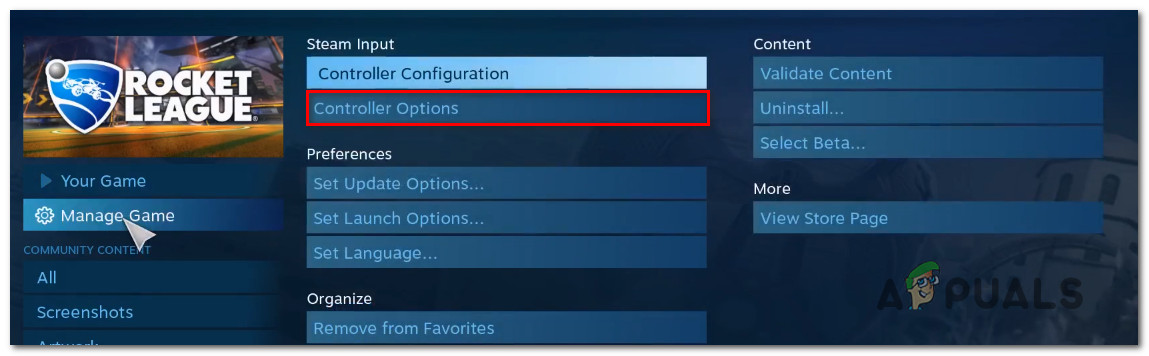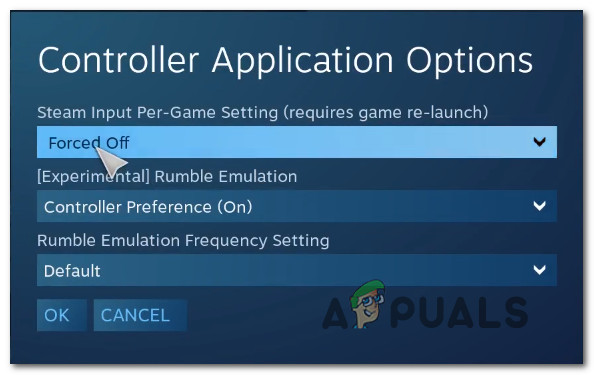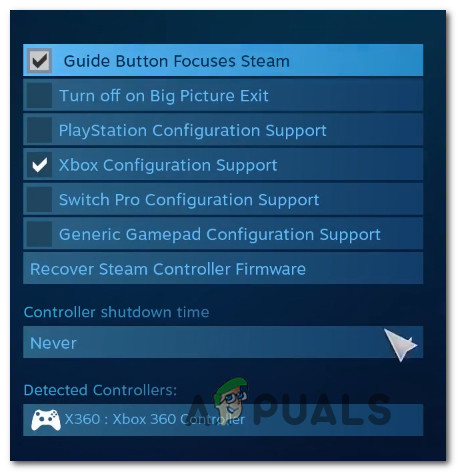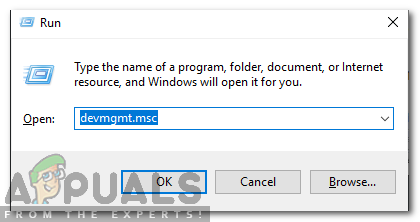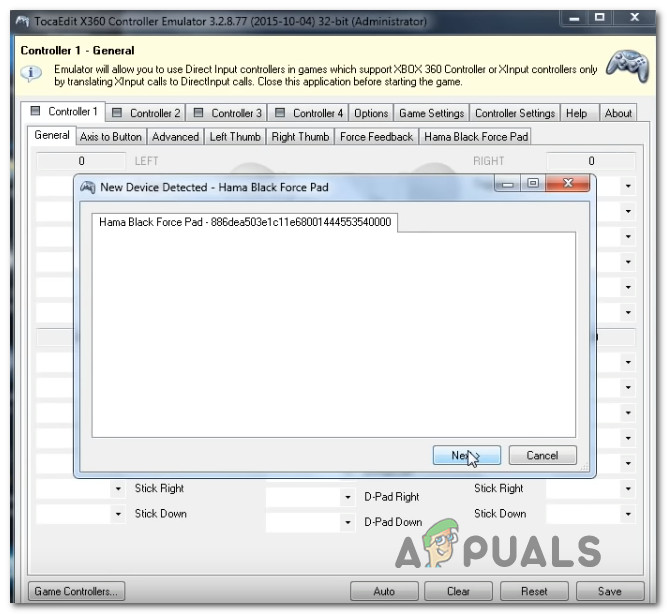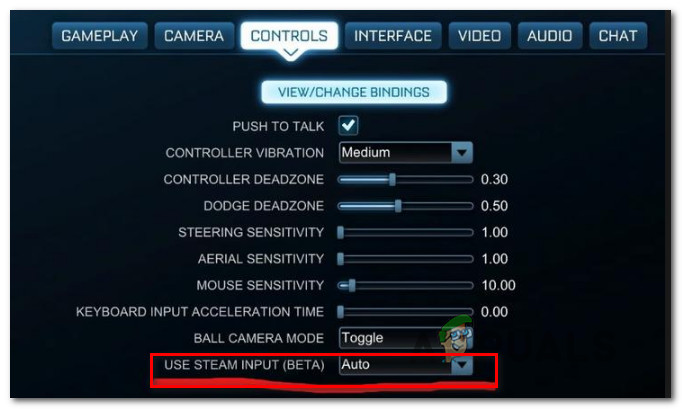ఆవిరిని ఉపయోగించి PC లో రాకెట్ లీగ్ ఆడుతున్నప్పుడు కంట్రోలర్లను ఉపయోగించడంలో చాలా మంది వినియోగదారులు ఉన్నారు. విండోస్ 7, విండోస్ 8.1 మరియు విండోస్ 10 తో సహా పలు విభిన్న విండోస్ వెర్షన్లతో ఈ సమస్య నివేదించబడింది. చాలా సందర్భాలలో, వినియోగదారు ఆవిరి ద్వారా ఆట ఆడటానికి ప్రయత్నించిన సందర్భాల్లో ఈ సమస్య సంభవిస్తుందని నివేదించబడింది.

కంట్రోలర్ రాకెట్ లీగ్లో పనిచేయడం లేదు
రాకెట్ లీగ్ కంట్రోలర్లను గుర్తించకపోవడానికి కారణమేమిటి?
ఈ దృష్టాంతం వర్తించేటప్పుడు సమస్యను పరిష్కరించడానికి వివిధ వినియోగదారు నివేదికలు మరియు మరమ్మత్తు వ్యూహాలను విశ్లేషించడం ద్వారా మేము ఈ ప్రత్యేక సమస్యను పరిశోధించాము. ఇది ముగిసినప్పుడు, ఈ సమస్యను ప్రేరేపించే అనేక విభిన్న సంభావ్య నేరస్థులు ఉన్నారు:
- ఆవిరి ఇన్పుట్ పర్-గేమ్ సెట్టింగ్ ప్రారంభించబడింది - ఈ ప్రత్యేకమైన ఆవిరి బిగ్ పిక్చర్ సెట్టింగ్ ఆన్ చేయబడినప్పుడు నియంత్రిక సమస్యలను సృష్టించడం ముగిసిన నివేదికలు చాలా ఉన్నాయి. ఈ దృష్టాంతం వర్తిస్తే, ఆవిరి ఇన్పుట్ పర్-గేమ్ సెట్టింగ్ అని నిర్ధారించుకోవడం ద్వారా మీరు సమస్యను పరిష్కరించవచ్చు బలవంతంగా ఆఫ్ .
- నియంత్రిక సెట్టింగుల మెను తప్పుగా కాన్ఫిగర్ చేయబడింది - కంట్రోలర్ సెట్టింగుల మెను సరిగ్గా కాన్ఫిగర్ చేయబడని సందర్భాలు ఈ సమస్యకు మరొక కారణం. ఈ సందర్భంలో, మీరు ఉపయోగిస్తున్న నియంత్రిక రకాన్ని బట్టి సెట్టింగులను సర్దుబాటు చేయడం ద్వారా మీరు సమస్యను పరిష్కరించగలరు.
- కంట్రోలర్ డ్రైవర్లు సరిగా ఇన్స్టాల్ చేయబడలేదు - కొన్ని సందర్భాల్లో, కంట్రోలర్ డ్రైవర్లు అసంపూర్ణంగా ఉండటం లేదా వేరే చర్య ఫలితంగా పాడైపోయినందున ఈ సమస్య సంభవిస్తుంది. ఈ దృష్టాంతం వర్తిస్తే, నియంత్రిక సరిగ్గా ఇన్స్టాల్ చేయబడిందో లేదో పరికర నిర్వాహికి దర్యాప్తు వెల్లడించాలి.
- పాడైన ఆవిరి నియంత్రిక ఫర్మ్వేర్ - కొన్ని జెనెరిక్ కంట్రోలర్లు ఆవిరితో ఉపయోగించినప్పుడు ఎప్పటికప్పుడు గ్లిచింగ్ చేసే సామర్థ్యాన్ని కలిగి ఉంటాయి. ఇది జరిగినప్పుడల్లా, మీరు ఆవిరి నియంత్రిక ఫర్మ్వేర్ను తిరిగి పొందడానికి తగిన చర్యలు తీసుకోవడం ద్వారా సమస్యను పరిష్కరించగలగాలి.
- సాధారణ నియంత్రిక సరిగ్గా అమర్చబడలేదు - తక్కువ-ఎంట్రీ జెనరిక్ కంట్రోలర్లకు ఎల్లప్పుడూ ఆవిరి పూర్తిగా మద్దతు ఇవ్వదు. దీని అర్థం మీరు వాటిని సరిగ్గా పని చేయాలనుకుంటే, అది విజయవంతంగా గుర్తించబడిందని నిర్ధారించుకోవడానికి మీరు కొన్ని అదనపు ఆకృతీకరణ దశలను అనుసరించాలి. XInput కాల్లను డైరెక్ట్ఇన్పుట్ కాల్లకు అనువదించగల సామర్థ్యం గల 3 వ పార్టీ యుటిలిటీని ఉపయోగించడం దీనికి సులభమైన మార్గం.
- రాకెట్ లీగ్ ఆవిరి ఇన్పుట్ను ఉపయోగించడం లేదు - మీరు ఈ సమస్యను ఎక్స్బాక్స్ వన్ కంట్రోలర్తో ఎదుర్కొంటుంటే, ఆవిరి ఇన్పుట్ను ఉపయోగించడానికి ఆట కాన్ఫిగర్ చేయబడనందున సమస్య సంభవించే అవకాశం ఉంది. ఈ సందర్భంలో, మీరు కొన్ని ఆట నియంత్రణ ఎంపికలను సవరించడం ద్వారా సమస్యను పరిష్కరించవచ్చు, తద్వారా రాకెట్ లీగ్ ఆవిరి ఇన్పుట్ను ఉపయోగిస్తుంది.
- USB హెడ్ఫోన్లు నియంత్రికగా గుర్తించబడతాయి - కొన్ని యుఎస్బి హెడ్సెట్లు (ముఖ్యంగా హైపర్ఎక్స్ మోడల్స్) రాకెట్ లీగ్ చేత నియంత్రికలుగా కనిపించే అవకాశం ఉంది. ఈ దృష్టాంతం వర్తిస్తే, మీ నియంత్రిక మొదట గుర్తించబడిందని నిర్ధారించుకోవడం ద్వారా మీరు సమస్యను పరిష్కరించగలరు.
మీరు ప్రస్తుతం ఈ సమస్యను పరిష్కరించడానికి కష్టపడుతుంటే, ఈ ఆర్టికల్ మీకు అనేక ట్రబుల్షూటింగ్ దశలను అందిస్తుంది, అది మీ సమస్యను పరిష్కరించడానికి ముగుస్తుంది. దిగువ, ఈ ప్రత్యేక సమస్యను పరిష్కరించడంలో ప్రభావవంతంగా ఉన్నట్లు ధృవీకరించబడిన అనేక విభిన్న పద్ధతులను మీరు కనుగొంటారు.
దిగువ ప్రదర్శించబడే ప్రతి పద్ధతి కనీసం ఒక ప్రభావిత వినియోగదారు అయినా ప్రభావవంతంగా ఉంటుందని నిర్ధారించబడిందని గుర్తుంచుకోండి. మీరు వీలైనంత సమర్థవంతంగా ఉండాలనుకుంటే, సంభావ్య పరిష్కారాలు సామర్థ్యం మరియు తీవ్రత ద్వారా క్రమం చేయబడినందున అవి సమర్పించబడిన క్రమంలో పద్ధతులను అనుసరించమని మేము మీకు సలహా ఇస్తున్నాము.
విధానం 1: పెద్ద చిత్ర సెట్టింగులను సర్దుబాటు చేయడం (వర్తిస్తే)
మీరు స్ట్రీమ్ ద్వారా రాకెట్ లీగ్ను నడపడానికి ప్రయత్నిస్తుంటే, మీరు నియంత్రికను ఉపయోగించలేకపోవడానికి ఒక కారణం బిగ్ పిక్చర్ మోడ్ నియంత్రికను బలవంతంగా ఆపివేయడం. ఇది అప్రమేయంగా జరగకూడదు, కానీ మీరు కొన్ని ఆవిరి సెట్టింగులను సర్దుబాటు చేస్తే, బిగ్ పిక్చర్ మోడ్లో ఉన్నప్పుడు కంట్రోలర్ కార్యాచరణను నిలిపివేయడానికి మీరు క్లయింట్ను కాన్ఫిగర్ చేసే అవకాశాలు ఉన్నాయి.
మేము కూడా ఇదే సమస్యను ఎదుర్కొంటున్న అనేక మంది ప్రభావిత వినియోగదారులు రాకెట్ లీగ్ యొక్క ఆవిరి సెట్టింగులను యాక్సెస్ చేయడం ద్వారా మరియు స్టీమ్ ఇన్పుట్ పర్-గేమ్ సెట్టింగులు బలవంతంగా ఆపివేయబడటం మరియు గైడ్ బటన్ మరియు ఎక్స్బాక్స్ వంటి ఇతర అసంబద్ధమైన కార్యాచరణలను అన్చెక్ చేయడం ద్వారా సమస్యను పరిష్కరించగలిగామని నివేదించారు. కాన్ఫిగరేషన్ మద్దతు (మీరు Xbox నియంత్రికను ఉపయోగించకపోతే.
ఆవిరిలో ఈ మార్పు చేయడానికి శీఘ్ర గైడ్ ఇక్కడ ఉంది:
- ఆవిరి యొక్క ట్రే-బార్ చిహ్నంపై కుడి-క్లిక్ చేసి ఎంచుకోండి పెద్ద చిత్రము సందర్భ మెను నుండి.
- బిగ్ పిక్చర్ మోడ్ను ప్రారంభించి ఆవిరి క్లయింట్ పూర్తయిన తర్వాత, క్లిక్ చేయండి గ్రంధాలయం ఎగువన మెను ఐటెమ్ల జాబితా నుండి.
- అప్పుడు, ఆటల జాబితా నుండి రాకెట్ లీగ్ పై క్లిక్ చేసి క్లిక్ చేయండి ఆట నిర్వహించండి (ఆట చిహ్నం కింద).
- తరువాత, క్లిక్ చేయండి నియంత్రిక ఎంపికలు (కింద ఆవిరి ఇన్పుట్ ).
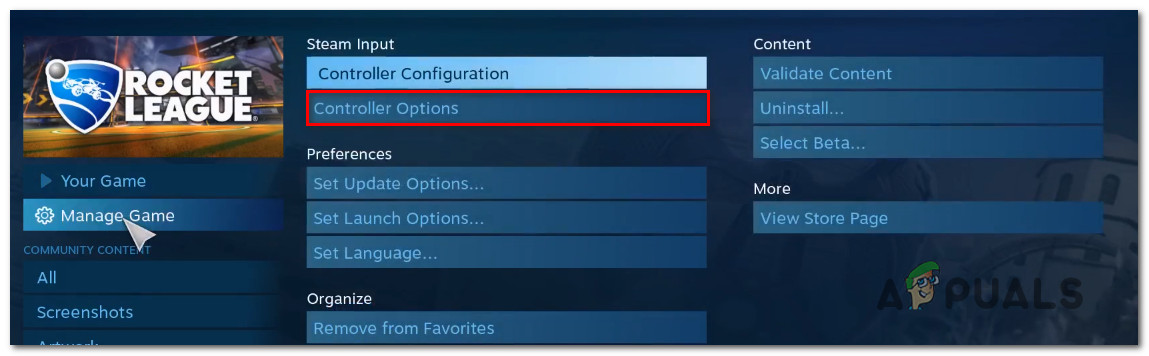
ఆవిరిలో నియంత్రిక ఎంపికలను యాక్సెస్ చేస్తోంది
- మీరు చేరుకున్న తర్వాత కంట్రోలర్ అప్లికేషన్ ఎంపికలు , S తో అనుబంధించబడిన డ్రాప్-డౌన్ మెనుపై క్లిక్ చేయండి జట్టు ఇన్పుట్ పర్-గేమ్ సెట్టింగ్ మరియు దానిని సెట్ చేయండి బలవంతంగా ఆఫ్ క్లిక్ చేయడానికి ముందు అలాగే.
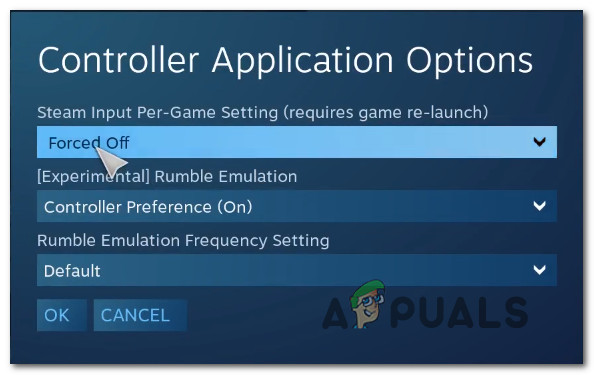
ప్రతి గేమ్ సెట్టింగులను ఆవిరి ఇన్పుట్ను నిలిపివేస్తోంది
- మార్పు చేసిన తర్వాత, ఆవిరిలోని బిగ్ పిక్చర్ యొక్క ప్రధాన పేజీకి తిరిగి వెళ్లి క్లిక్ చేయండి సెట్టింగులు చిహ్నం (గేర్ చిహ్నం) ఆపై క్లిక్ చేయండి కంట్రోలర్ సెట్టింగులు .
- కంట్రోలర్ సెట్టింగుల మెను లోపల, మీరు అన్ని అసంబద్ధమైన బాక్సులను అన్చెక్ చేశారని నిర్ధారించుకోండి. మీరు Xbox నియంత్రికను ఉపయోగిస్తుంటే, మినహా మిగతావన్నీ ఎంపిక చేయవద్దు Xbox ఆకృతీకరణ మద్దతు మరియు గైడ్ బటన్ ఆవిరిని కేంద్రీకరిస్తుంది .
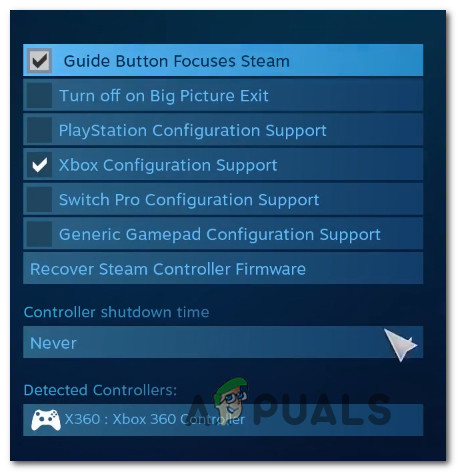
అవసరమైన నియంత్రిక సెట్టింగులను మార్చడం
గమనిక: మీరు PS4 డ్యూయల్షాక్ కంట్రోలర్ను ఉపయోగిస్తుంటే, ప్లేస్టేషన్ కాన్ఫిగరేషన్ మద్దతును తనిఖీ చేయండి మరియు Xbox కాన్ఫిగరేషన్ మద్దతును ఎంపిక చేయవద్దు. లేదా మీరు సాధారణ నియంత్రికను ఉపయోగిస్తుంటే రెండు ఎంపికలను ఎంపిక చేయవద్దు.
- అన్ని మార్పులు పూర్తయిన తర్వాత, మీ ఆవిరి క్లయింట్ను పున art ప్రారంభించి, రాకెట్ లీగ్ను ప్రారంభించండి మరియు నియంత్రిక కార్యాచరణ పునరుద్ధరించబడిందో లేదో చూడండి.
ఈ పద్ధతి సమస్యను పరిష్కరించడానికి మిమ్మల్ని అనుమతించకపోతే మరియు రాకెట్ లీగ్ ఆడుతున్నప్పుడు మీరు మీ నియంత్రికను ఉపయోగించలేకపోతే, దిగువ తదుపరి పద్ధతికి వెళ్లండి.
విధానం 2: మీ నియంత్రిక గుర్తించబడిందని నిర్ధారించుకోండి
రాకెట్లీగ్తో PC లో PS4 డ్యూయల్షాక్ కంట్రోలర్ను ఉపయోగించడంలో మీకు సమస్య ఉంటే. ఈ కేసులలో చాలావరకు, మీ PS4 కంట్రోలర్కు సంబంధించిన డ్రైవర్ సమస్య వల్ల సమస్య వస్తుంది. చాలా మంది ప్రభావిత వినియోగదారులు సరైన డ్రైవర్లు వ్యవస్థాపించబడ్డారని నిర్ధారించుకున్న తర్వాత సమస్యను పరిష్కరించగలిగారు. కొన్ని సందర్భాల్లో, వినియోగదారులు నియంత్రిక కోసం ఫర్మ్వేర్ సెట్టింగులను పునరుద్ధరించడానికి ప్రయత్నించారు.
దీన్ని ఎలా చేయాలో శీఘ్ర గైడ్ ఇక్కడ ఉంది:
- నొక్కండి విండోస్ కీ + ఆర్ తెరవడానికి a రన్ డైలాగ్ బాక్స్. అప్పుడు, టెక్స్ట్ బాక్స్ లోపల, టైప్ చేయండి “Devmgmt.msc” మరియు నొక్కండి నమోదు చేయండి తెరవడానికి పరికరాల నిర్వాహకుడు . మీరు ప్రాంప్ట్ చేస్తే UAC (వినియోగదారు ఖాతా నియంత్రణ) , క్లిక్ చేయండి అవును పరిపాలనా అధికారాలను మంజూరు చేయడానికి.
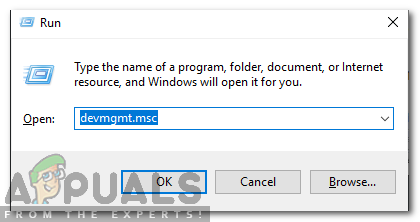
రన్ ప్రాంప్ట్లో “devmgmt.msc” అని టైప్ చేయండి.
- లోపల పరికరాల నిర్వాహకుడు , పరికరాల జాబితా ద్వారా క్రిందికి స్క్రోల్ చేయండి మరియు అనుబంధించబడిన డ్రాప్-డౌన్ మెనుని విస్తరించండి సౌండ్, వీడియో మరియు గేమ్ కంట్రోలర్లు .
- లోపల సౌండ్, వీడియో మరియు గేమ్ కంట్రోలర్ మెను, మీ PS4 కంట్రోలర్ లోపల ఉందో లేదో తనిఖీ చేయండి.
- ఈ మెనూలో PS4 కంట్రోలర్ కనిపించకపోతే, మీకు డ్రైవర్ సమస్య ఉందని స్పష్టమవుతుంది. ఈ సందర్భంలో, కంట్రోలర్ USB మరియు ప్లగ్ఇన్ను వేరే పోర్టులో అన్ప్లగ్ చేయండి. విండోస్ స్వయంచాలకంగా సంస్థాపనను జాగ్రత్తగా చూసుకోవాలి.
- అప్పుడు, డ్రైవర్ ఇన్స్టాలేషన్ విజయవంతంగా పూర్తవుతుందో లేదో చూడండి మరియు పరికరం లోపల కనిపిస్తుంది సౌండ్, వీడియో మరియు గేమ్ కంట్రోలర్ మెను.
- డ్రైవర్ విజయవంతంగా వ్యవస్థాపించబడితే, మూసివేయండి పరికరాల నిర్వాహకుడు , మీ కంప్యూటర్ను పున art ప్రారంభించి, తదుపరి ప్రారంభ క్రమం పూర్తయిన తర్వాత సమస్య పరిష్కరించబడిందో లేదో చూడండి.

డ్రైవర్ ఇన్స్టాల్ చేయబడిందో లేదో తనిఖీ చేస్తోంది
అదే సమస్య ఇంకా సంభవిస్తుంటే, దిగువ తదుపరి పద్ధతికి క్రిందికి వెళ్ళండి.
విధానం 3: ఆవిరి నియంత్రిక ఫర్మ్వేర్ను తిరిగి పొందడం
కొంతమంది ప్రభావిత వినియోగదారులు తమ కంట్రోలర్ యొక్క ఫర్మ్వేర్ను తిరిగి పొందటానికి తగిన దశలను చేసిన తర్వాత సమస్య పరిష్కరించబడిందని నివేదించారు. చాలా సందర్భాలలో, డ్యూయల్షాక్ 4 కంట్రోలర్తో సమస్య సంభవించే పరిస్థితులలో ఈ విధానం పనిచేస్తుందని నిర్ధారించబడింది.
ఈ సూచనలను అనుసరించిన వినియోగదారులు ఫర్మ్వేర్ రికవరీ ప్రక్రియను పూర్తి చేసి, వారి యంత్రాన్ని పున ar ప్రారంభించిన తర్వాత వారి నియంత్రిక కార్యాచరణ తిరిగి వచ్చిందని నివేదించారు. మీరు ఏమి చేయాలో శీఘ్ర గైడ్ ఇక్కడ ఉంది:
- మీ ఆవిరి క్లయింట్ను తెరిచి, ఎగువన ఉన్న రిబ్బన్ బార్ను ఉపయోగించి ఆవిరిపై క్లిక్ చేసి, ఆపై సెట్టింగులు .
- మీరు లోపలికి ప్రవేశించిన తర్వాత సెట్టింగులు మెను, ఎడమ వైపున ఉన్న నిలువు మెను నుండి కంట్రోలర్ ఎంపికను ఎంచుకుని, ఆపై క్లిక్ చేయండి జనరల్ కంట్రోలర్ సెట్టింగులు కుడి చేతి పేన్ నుండి.
- కొత్తగా కనిపించిన విండో నుండి, క్లిక్ చేయండి ఆవిరి నియంత్రిక ఫర్మ్వేర్ను పునరుద్ధరించండి (స్క్రీన్ దిగువన) .
- నిర్ధారణ ప్రాంప్ట్ వద్ద, క్లిక్ చేయండి అలాగే ఫర్మ్వేర్ రికవరీ ప్రక్రియను ప్రారంభించడానికి.
- తదుపరి స్క్రీన్లో సూచనలను అనుసరించండి, ఆపై క్లిక్ చేయండి ప్రారంభించండి బటన్ మరోసారి.
- ప్రక్రియ పూర్తయినప్పుడు, మీ కంప్యూటర్ను పున art ప్రారంభించి, తదుపరి ప్రారంభం పూర్తయిన తర్వాత సమస్య పరిష్కరించబడిందో లేదో చూడండి.

ఆవిరి నియంత్రిక ఫర్మ్వేర్ను తిరిగి పొందడం
అదే సమస్య సంభవిస్తే మరియు రాకెట్ లీగ్ ఆడుతున్నప్పుడు మీరు మీ కంట్రోలర్ను ఉపయోగించలేకపోతే, క్రింద ఉన్న తదుపరి పద్ధతికి వెళ్లండి.
విధానం 4: జెనెరిక్ కంట్రోలర్లను ఏర్పాటు చేయడం (వర్తిస్తే)
మీరు ఈ సమస్యను సాధారణ, చౌకైన నియంత్రికతో ఎదుర్కొంటుంటే, రాకెట్ లీగ్తో పనిచేయడానికి కాన్ఫిగర్ చేయడానికి మీరు కొన్ని అదనపు దశలను అనుసరించాల్సి ఉంటుంది. Xbox One / Xbox 360 లేదా Dualshock4 వంటి ప్రసిద్ధ నియంత్రికలు మీరు వాటిని ప్లగ్ చేసిన వెంటనే స్వయంచాలకంగా గుర్తించబడతాయి మరియు కాన్ఫిగర్ చేయబడతాయి. కానీ మీకు తక్కువ-ఎంట్రీ కంట్రోలర్ ఉంటే, మీరు కొంత మాన్యువల్ సెటప్ చేయాలి.
ఈ సమస్యను ఎదుర్కొంటున్న అనేక మంది వినియోగదారులు 3-వ పార్టీని ఉపయోగించడం ద్వారా దీనిని పరిష్కరించగలిగారు, అది వారి సాధారణ నియంత్రికను కనిపించేలా చేయడానికి మరియు వారి ఇష్టపడే వాటికి బైండింగ్లను మార్చడానికి అనుమతించింది.
మీరు చేయవలసినది ఇక్కడ ఉంది:
- ఈ లింక్ను సందర్శించండి ( ఇక్కడ ) x360Ce ని డౌన్లోడ్ చేయడానికి. ఈ యుటిలిటీ తప్పనిసరిగా ఎక్స్బాక్స్ 360 కంట్రోలర్, ఇది ఎక్స్బాక్స్ 360 కంట్రోలర్లకు మద్దతు ఇచ్చే ఆటలతో డైరెక్ట్ ఇన్పుట్ కంట్రోలర్లను ఉపయోగించడానికి మిమ్మల్ని అనుమతిస్తుంది. XInput కంట్రోలర్లు అనువదించడం ద్వారా మాత్రమే XInput కాల్స్ కు డైరెక్ట్ఇన్పుట్ కాల్స్ .
- యుటిలిటీ డౌన్లోడ్ అయిన తర్వాత, దాన్ని కాపీ చేసి క్రింది స్థానానికి నావిగేట్ చేయండి:
సి: ప్రోగ్రామ్ ఫైళ్ళు ఆవిరి స్టీమ్ఆప్స్ సాధారణ రాకెట్లీగ్ బైనరీలు win32
గమనిక: ఇది రాకెట్ లీగ్ గేమ్ ఫోల్డర్ యొక్క డిఫాల్ట్ స్థానం అని గుర్తుంచుకోండి. మీరు ఆటను అనుకూల ప్రదేశంలో ఇన్స్టాల్ చేస్తే, బదులుగా అక్కడ నావిగేట్ చేయండి.
- ఫైల్ అతికించండి (x360ce.exe) Win32 ఫోల్డర్ లోపల ఎక్కడైనా, దాన్ని ప్రారంభించటానికి ఎక్జిక్యూటబుల్ పై డబుల్ క్లిక్ చేయండి.
- అప్లికేషన్ తెరిచినప్పుడు, మీ నియంత్రికను గుర్తించే వరకు వేచి ఉండండి. అది జరిగిన తర్వాత, క్లిక్ చేయండి తరువాత మరియు ప్రక్రియను పూర్తి చేయడానికి స్క్రీన్పై ఉన్న మిగిలిన సూచనలను అనుసరించండి. ప్రారంభ సెటప్ ప్రాసెస్ ముగింపులో, మీరు క్లిక్ చేయమని ప్రాంప్ట్ చేయబడతారు ముగించు (మీరు చూసినప్పుడు అలా చేయండి).
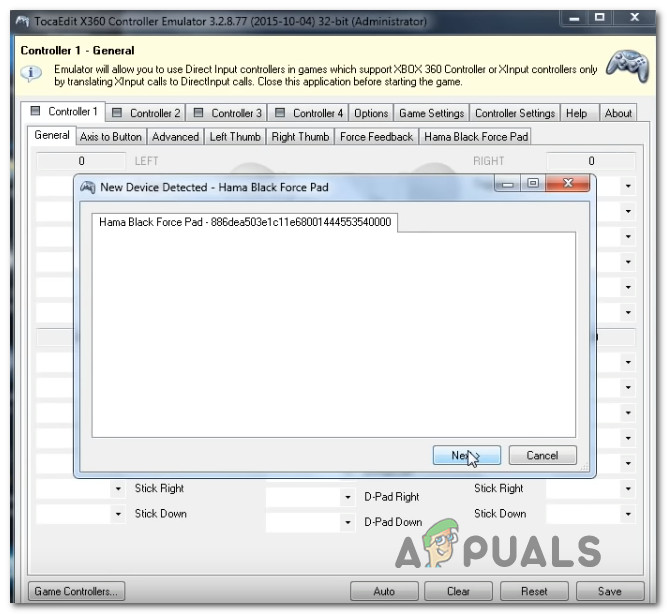
సాధారణ నియంత్రికను గుర్తించడం
- మీ కంట్రోలర్ను పరీక్షించడానికి మరియు మీకు సరిపోయేటట్లు మీ బటన్లను కాన్ఫిగర్ చేయడానికి మీకు అవకాశం ఇవ్వబడుతుంది. అలా చేసి క్లిక్ చేయండి సేవ్ చేయండి. మీరు బహుశా చెప్పగలిగినట్లుగా, మీ నియంత్రిక ఇప్పటికే పనిచేస్తోంది.
- నియంత్రిక యుటిలిటీని మూసివేసి, సాధారణంగా ఆవిరి ద్వారా రాకెట్ లీగ్ను ప్రారంభించండి. మీరు ఇకపై మీ సాధారణ నియంత్రికతో సమస్యలను ఎదుర్కోకూడదు.
అదే సమస్య ఇంకా సంభవిస్తుంటే, వేరే మరమ్మత్తు వ్యూహాన్ని ప్రయత్నించడానికి క్రింది తదుపరి పద్ధతికి క్రిందికి వెళ్ళండి.
విధానం 5: రాకెట్ లీగ్ను ఆవిరి ఇన్పుట్ను ఉపయోగించమని బలవంతం చేయడం (వర్తిస్తే)
మీరు ఎక్స్బాక్స్ వన్ కంట్రోలర్తో ఆవిరి ద్వారా రాకెట్ లీగ్ను నడుపుతుంటే మరియు మీరు ఈ సమస్యను ఎదుర్కొంటుంటే, ఆవిరి ఇన్పుట్ను ఉపయోగించడానికి ఆట కాన్ఫిగర్ చేయబడలేదు - ఇది ఈ సమస్యను సృష్టించడానికి ముగుస్తుంది.
అనేక మంది ప్రభావిత వినియోగదారులు కొన్ని ఆట-సెట్టింగులను సర్దుబాటు చేయడం ద్వారా సమస్యను పరిష్కరించగలిగారు అని నివేదించారు, తద్వారా రాకెట్ లీగ్ ఆవిరి నుండి ఇన్పుట్ను ఉపయోగించవలసి వస్తుంది. అలా చేసి, ఆటను పున art ప్రారంభించిన తరువాత, కొంతమంది వినియోగదారులు సమస్య పరిష్కరించబడిందని నివేదించారు మరియు వారు తమ Xbox వన్ కంట్రోలర్లను సమస్యలు లేకుండా ఉపయోగించగలిగారు.
మీరు చేయవలసినది ఇక్కడ ఉంది:
- ఆవిరి ద్వారా రాకెట్ లీగ్ను ప్రారంభించండి.
- ఆట లోడ్ అయిన తర్వాత, వెళ్ళండి ఎంపికలు> నియంత్రణలు మరియు క్లిక్ చేయండి ఆవిరి ఇన్పుట్ ఉపయోగించండి .
- అప్పుడు, జాబితా నుండి మీ Xbox One కంట్రోలర్ను ఎంచుకుని, దానికి సెట్ చేయండి దానంతట అదే ఇది సెట్ చేయబడితే ఆఫ్ .
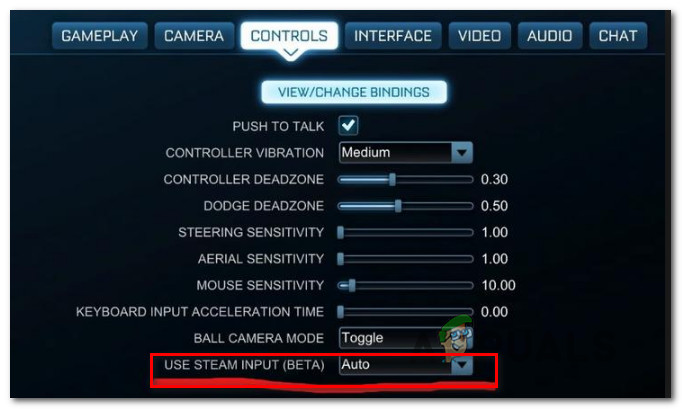
రాకెట్ లీగ్తో ఆవిరి ఇన్పుట్ను ఉపయోగించడం
- రాకెట్ లీగ్ను పున art ప్రారంభించి, సమస్య పరిష్కరించబడిందో లేదో చూడండి.
అదే సమస్య ఇంకా సంభవిస్తుంటే, దిగువ తదుపరి పద్ధతికి క్రిందికి వెళ్ళండి.
విధానం 6: యుఎస్బి హెడ్ఫోన్లను అన్ప్లగ్ చేయడం (వర్తిస్తే)
మీరు USB ద్వారా కనెక్ట్ చేయబడిన హెడ్ఫోన్లను ఉపయోగిస్తుంటే, రాకెట్ లీగ్ వాటిని నియంత్రికగా చూడటం ముగుస్తుంది. హైపర్ఎక్స్ హెడ్ఫోన్లు మరియు మరికొన్ని తయారీదారులతో ఇది చాలా సాధారణ సంఘటన. మీ నియంత్రిక ఇప్పటికే కనెక్ట్ అయిందని రాకెట్ లీగ్స్ నమ్ముతున్నందున, ఇది మీ నిజమైన నియంత్రికకు అవసరమైన అనుమతులను అందించదు.
ఈ ఖచ్చితమైన సమస్యను ఎదుర్కొంటున్న ఇద్దరు వినియోగదారులు తమ యుఎస్బి హెడ్ఫోన్లను అన్ప్లగ్ చేయడం ద్వారా మరియు ఆటను ప్రారంభించే ముందు కంట్రోలర్ను ప్లగ్ చేయడం ద్వారా సమస్యను పరిష్కరించగలిగారు. ఇలా చేయడం వల్ల వారి కంట్రోలర్ కనుగొనబడింది మరియు వారు USB హెడ్ఫోన్లను వేరే USB పోర్ట్కు కనెక్ట్ చేయగలిగారు.
ఈ విధానం విజయవంతమైతే, మీరు నియంత్రిక మరియు మీ USB హెడ్ఫోన్లను ఉపయోగించాలని ప్లాన్ చేసిన ప్రతిసారీ మీరు దీన్ని చేయాల్సి ఉంటుందని గుర్తుంచుకోండి.
గమనిక: సమీపంలోని ఇతర పరికరాల్లో బ్లూటూత్ సక్రియం చేయబడలేదని నిర్ధారించుకోండి, ఇది ఏ పరికరాన్ని కనెక్ట్ చేస్తుందో నియంత్రికను గందరగోళానికి గురి చేస్తుంది.
7 నిమిషాలు చదవండి